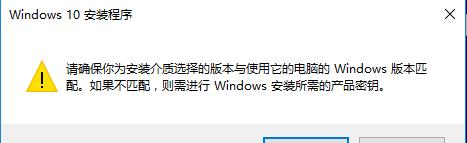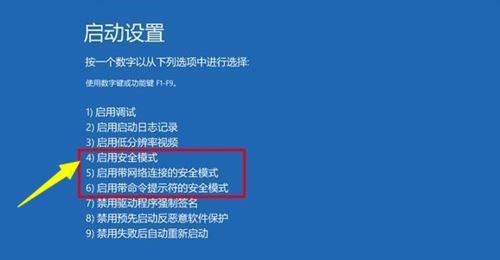随着时间的推移,我们的电脑或许会变得越来越慢,系统出现故障或遭受病毒入侵。这时候,重装操作系统可能是最好的解决方案之一。在本文中,我们将详细介绍如何使用U盘来重装Win10系统,并提供15个步骤来帮助你完成整个过程。
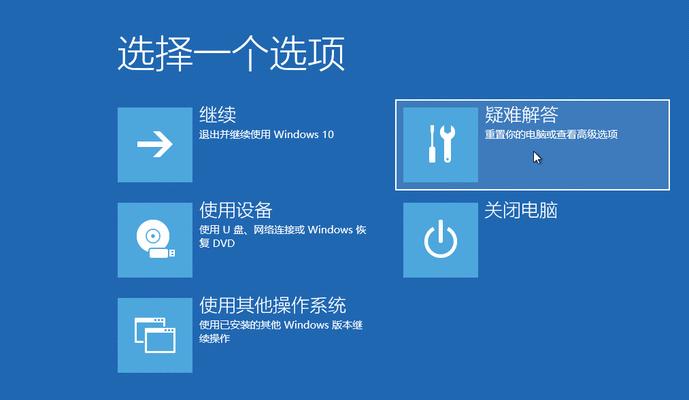
一:准备工作
确保你有一个可用于制作启动盘的U盘,其容量应至少为8GB,并备份所有重要的文件和数据。
二:下载Win10镜像
前往微软官方网站,下载最新的Win10镜像文件。确保选择与你的电脑硬件兼容的版本,并记住下载的文件所在位置。

三:制作启动U盘
使用专业的U盘制作工具,将下载的Win10镜像文件写入U盘。确保在此过程中没有中断电源或其他操作。
四:设置电脑启动顺序
重启电脑,在开机过程中按下相应键(通常是F2、F12或Delete键)进入BIOS设置界面。在启动选项中将U盘设为首选启动设备。
五:启动U盘安装程序
重启电脑后,它将从U盘启动。按照屏幕上的提示,选择相应的语言、时区和键盘布局,并点击“下一步”。

六:安装Win10系统
在安装界面中,点击“安装”按钮开始系统安装过程。同意许可协议,并选择“自定义安装”选项。
七:分区和格式化硬盘
为了安装Win10系统,你需要在硬盘上创建一个分区并进行格式化。点击“新建”按钮创建一个新分区,然后选择所需的分区大小并进行格式化。
八:系统安装中
安装程序将开始复制文件、安装组件和驱动程序。这个过程可能需要一些时间,请耐心等待。
九:设置用户名和密码
在系统安装完成后,设置一个用户名和密码来保护你的电脑。确保密码足够复杂以提高系统的安全性。
十:更新和配置系统
安装完成后,系统将自动更新并重启。接下来,根据个人需求进行系统配置,包括网络设置、安全更新和个性化选项等。
十一:重新安装软件
根据个人需求和使用习惯,重新安装常用的软件和应用程序,恢复个人数据备份。
十二:驱动程序安装
下载并安装硬件设备的最新驱动程序,以确保系统正常运行并能够充分利用硬件性能。
十三:系统优化与清理
进行系统优化和清理操作,包括卸载不需要的软件、清理临时文件和垃圾文件等,以提高系统的性能和稳定性。
十四:设置备份计划
为避免数据丢失或系统故障,设置一个定期备份计划,并将重要文件备份到可靠的存储设备中。
十五:保持系统更新
定期检查和安装最新的系统更新和安全补丁,以确保系统的安全性和性能不断得到提升。
通过使用U盘重装Win10系统,你可以轻松解决电脑故障和病毒入侵的问题,同时提高系统性能和稳定性。遵循本文提供的15个步骤,你将能够顺利完成整个过程,并拥有一个全新、高效的Win10系统。记住,重要文件备份、驱动程序安装和系统优化是重装后必不可少的步骤。